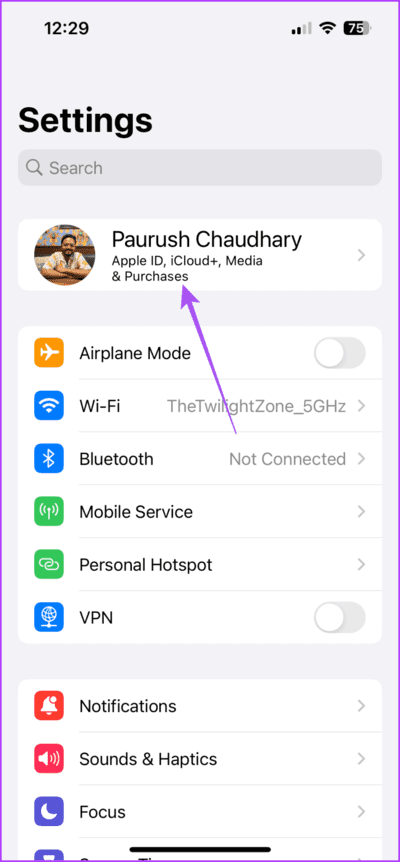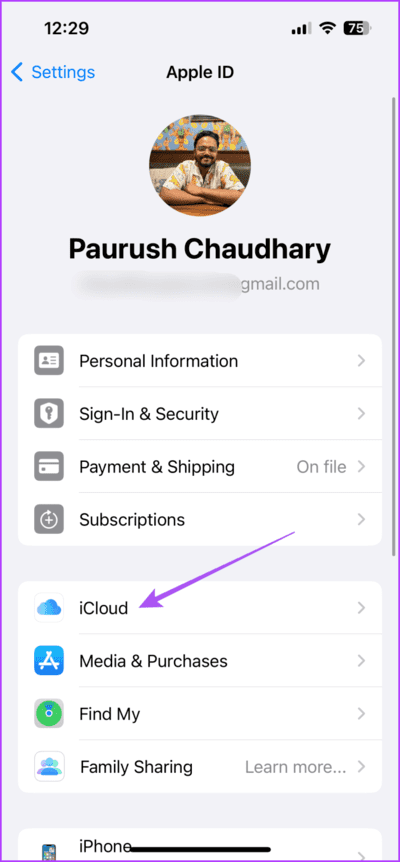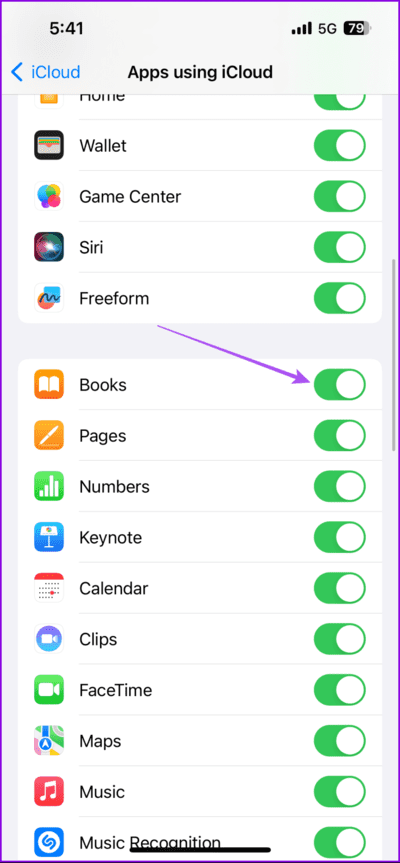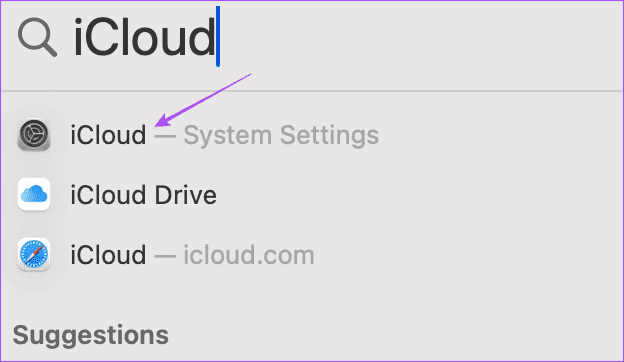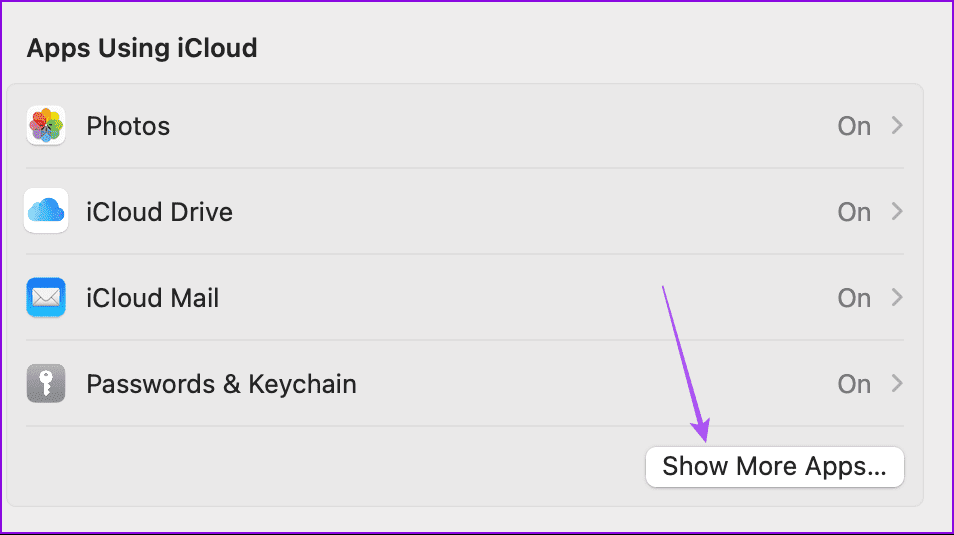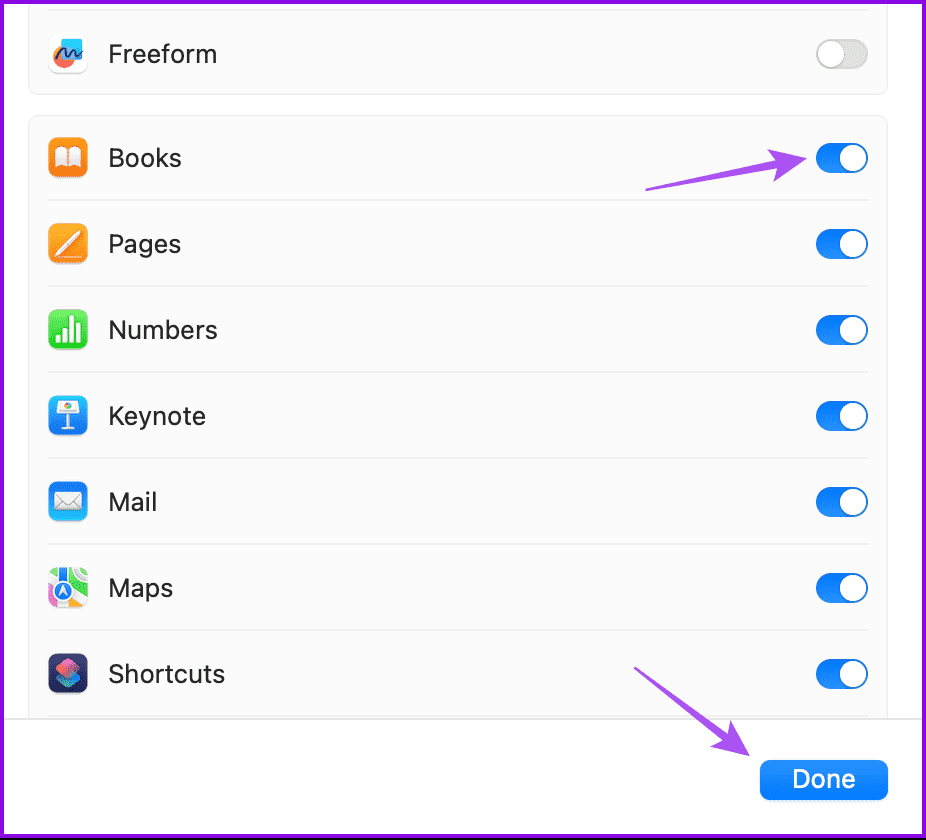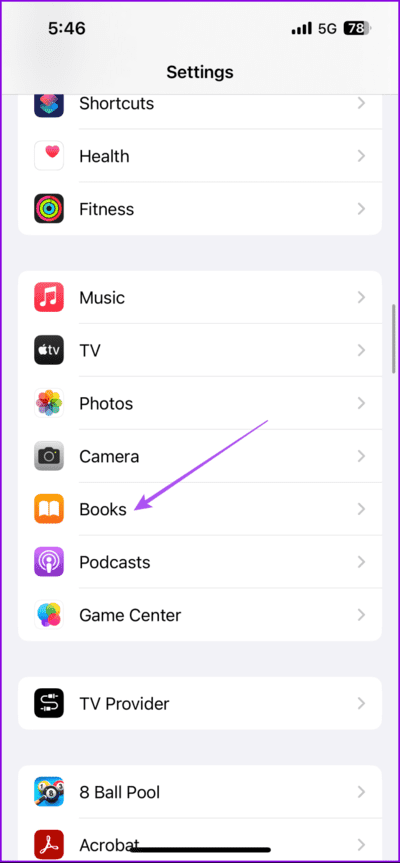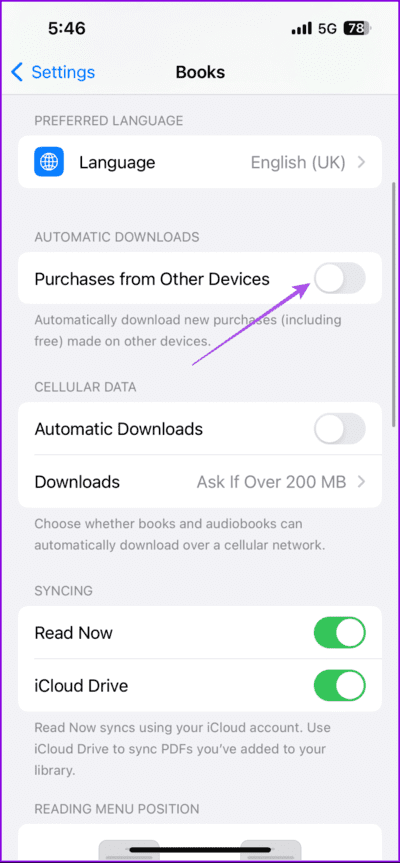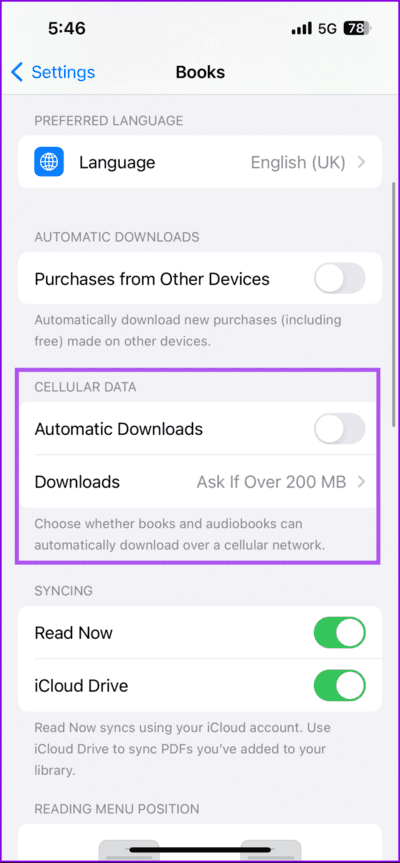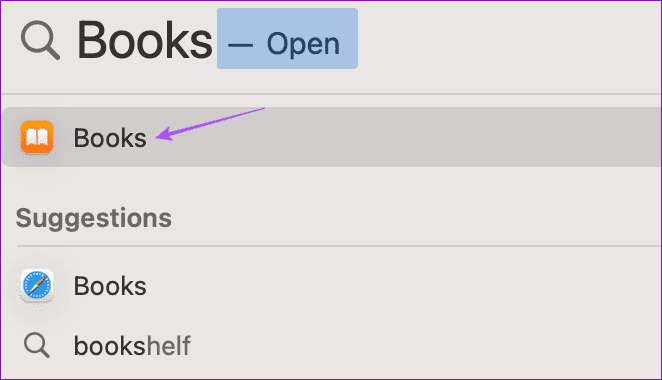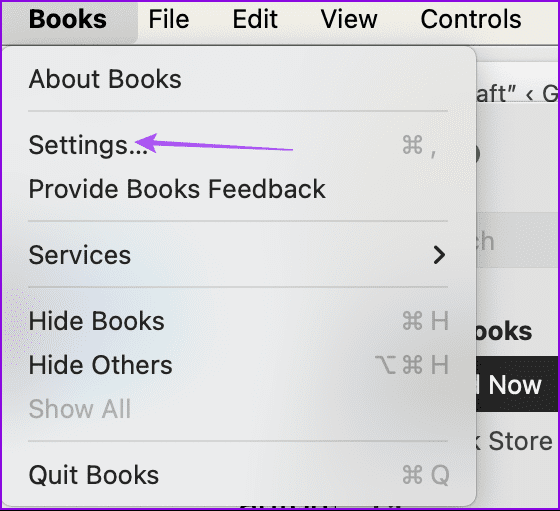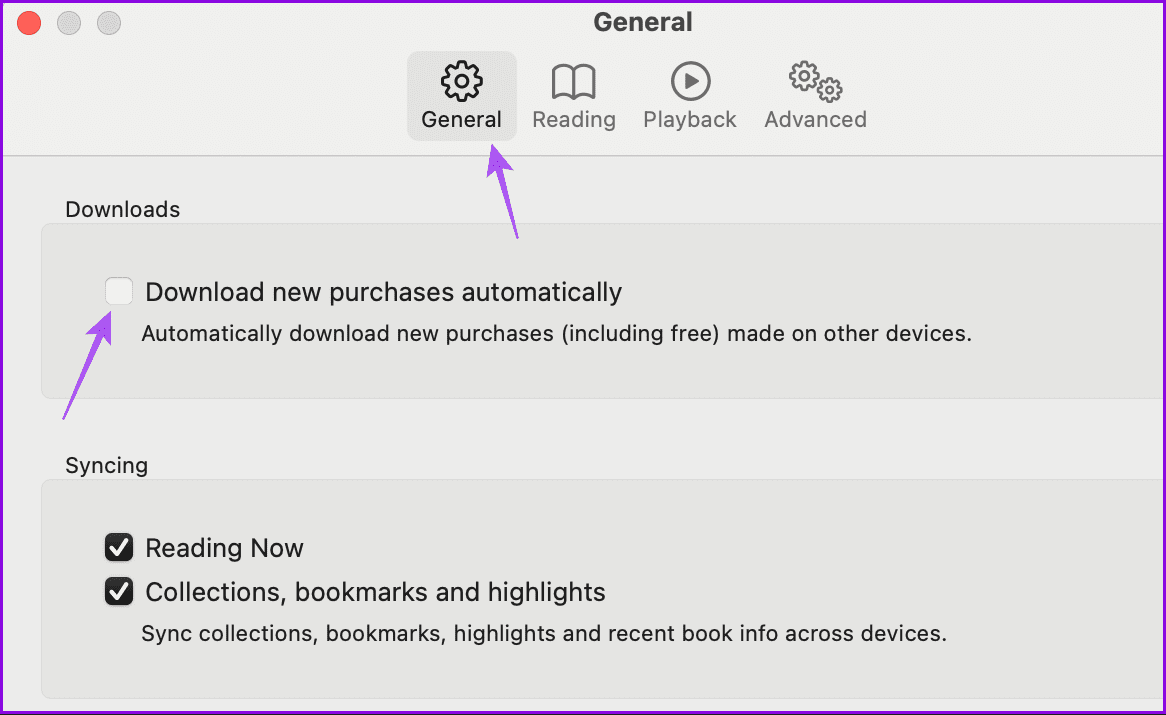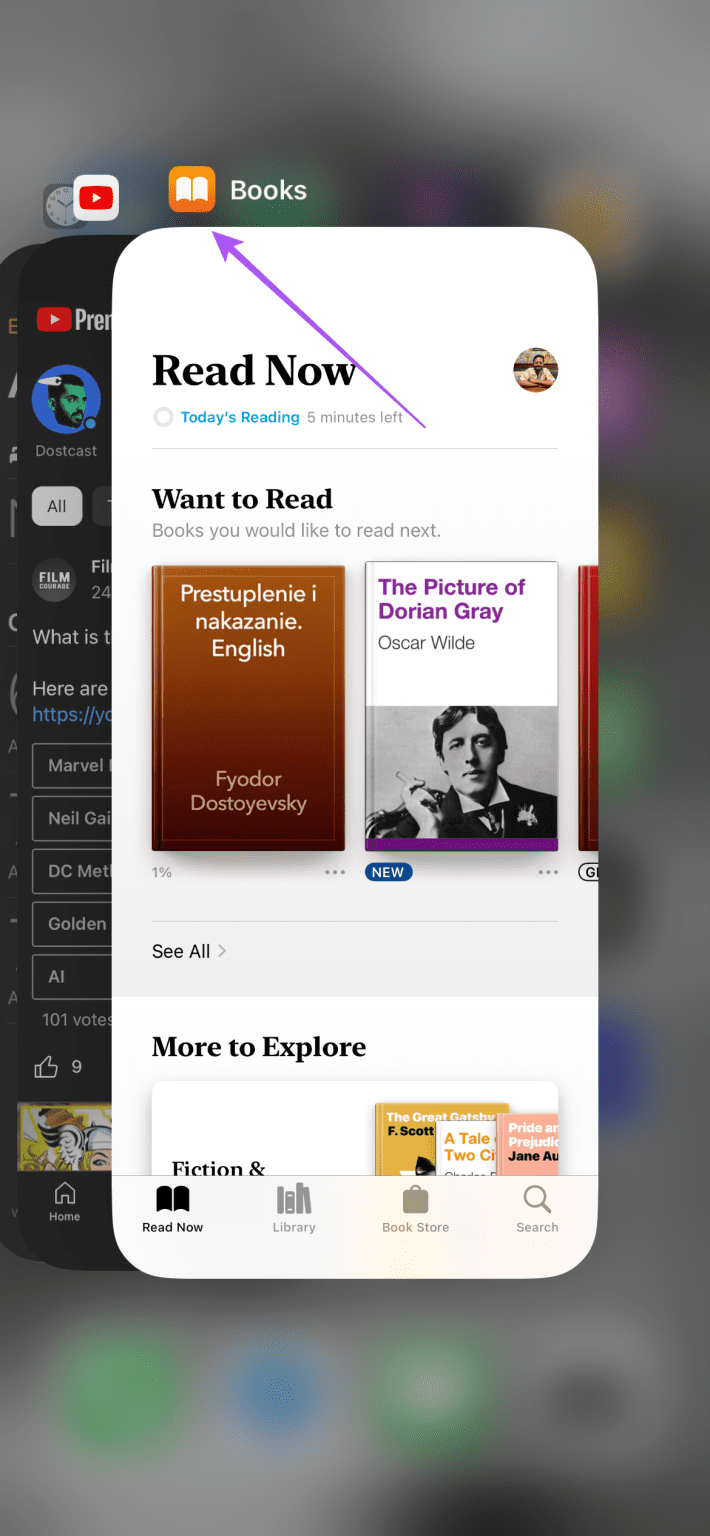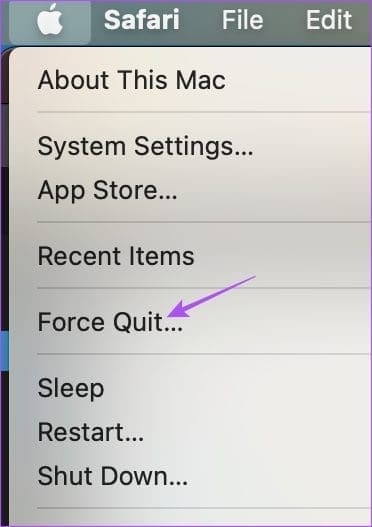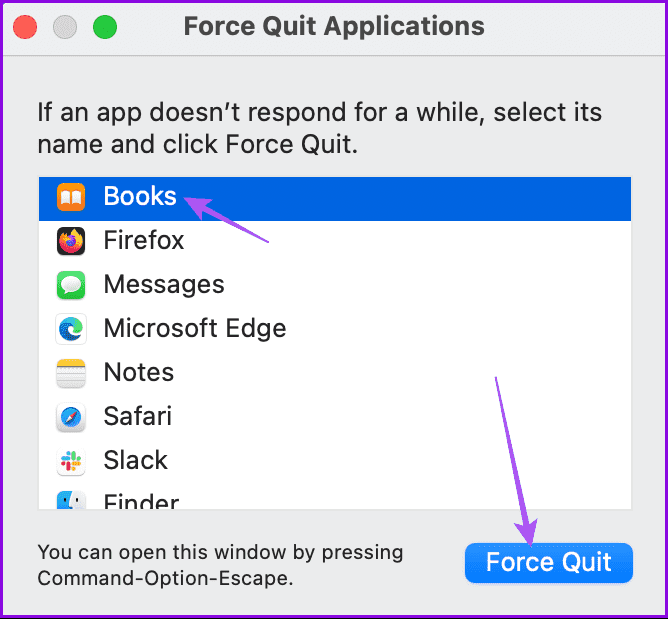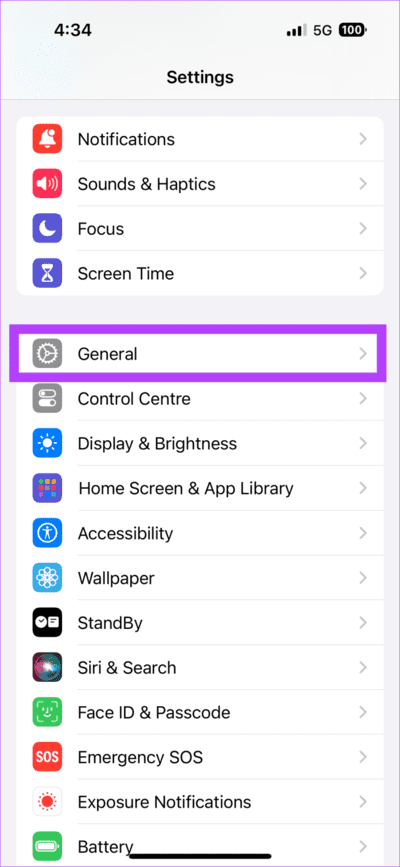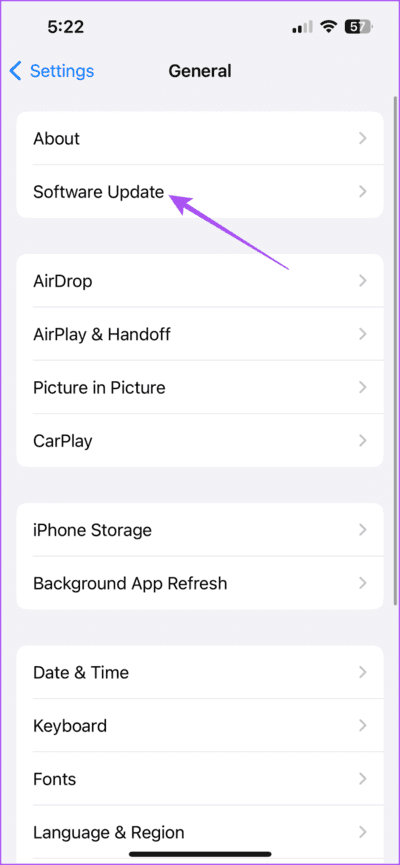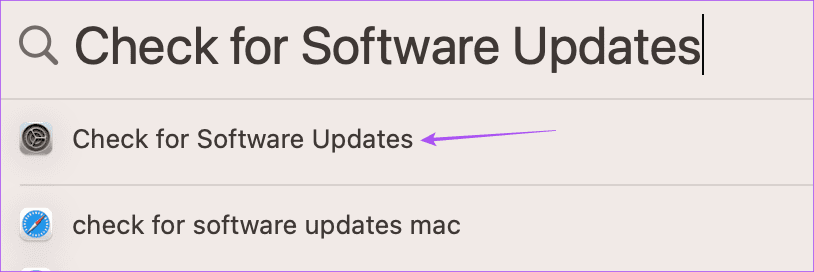أفضل 5 إصلاحات لعدم تنزيل الكتب على تطبيق Apple Books
يعد تطبيق Apple Books هو قارئ الكتب الإلكترونية الافتراضي لأجهزة Apple الخاصة بك. يمكنك أيضًا تنزيل عناوين كتبك الإلكترونية وتخزينها لقراءتها في وضع عدم الاتصال. يتيح لك تطبيق الكتب إضافة ملفات PDF ومشاركتها من أجهزتك.
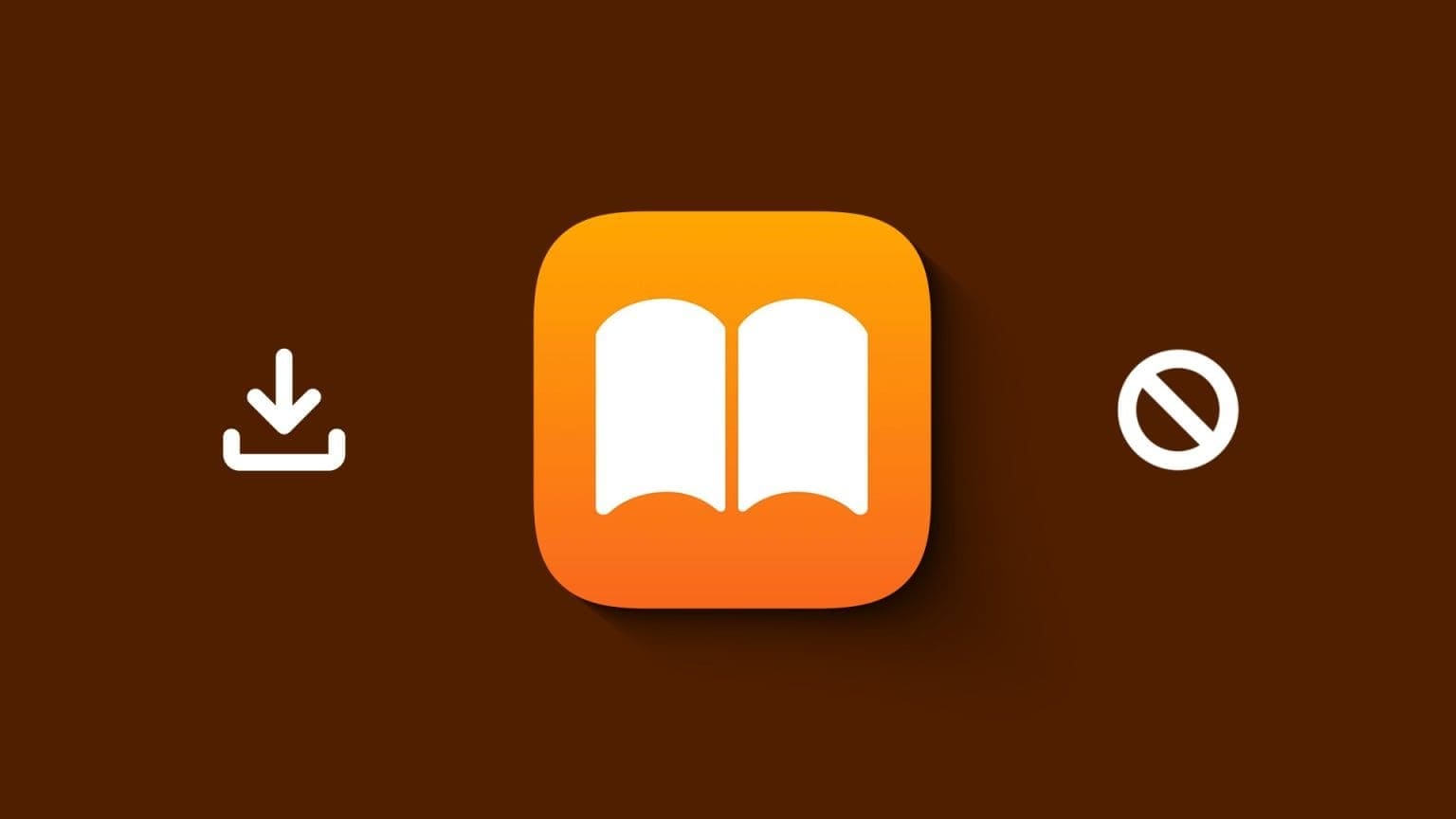
لكن بعض المستخدمين يشكون من أنهم لا يستطيعون قراءة كتبهم دون الاتصال بالإنترنت باستخدام التطبيق لأنه لا يمكن تنزيلها. إذا كنت تواجه نفس المشكلة، فإليك بعض الحلول العملية لإصلاح عدم تنزيل تطبيق Apple Books للكتب.
1. تحقق من مساحة التخزين الداخلية
عندما تواجه مشكلات في تنزيل الملفات من أي تطبيق على جهاز Apple الخاص بك، يجب أن تبدأ بالتحقق من حالة وحدة التخزين الداخلية الخاصة به. إذا كنت ترغب في تنزيل وتخزين كتب إلكترونية متعددة من تطبيق Apple Books، فيجب أن يكون لديك مساحة تخزين كافية على جهازك. يمكنك أيضًا التحقق مما إذا كان لديك مساحة تخزينية كافية على iCloud على جهاز Apple الخاص بك.
2. تحقق من حساب iCloud
عند الحديث عن حساب iCloud الخاص بك، يمكنك التحقق مما إذا كان تطبيق Books متزامنًا مع حسابك. يمكنك أيضًا التحقق مما إذا كنت تستخدم حساب iCloud الصحيح على جهازك.
على iPhone وiPad
الخطوة 1: افتح تطبيق الإعدادات واضغط على اسم حساب iCloud.
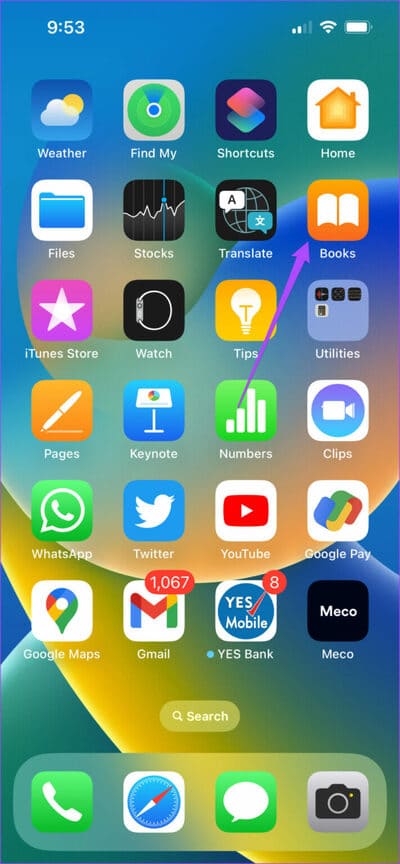
الخطوة 2: اضغط على iCloud وحدد جميع التطبيقات.
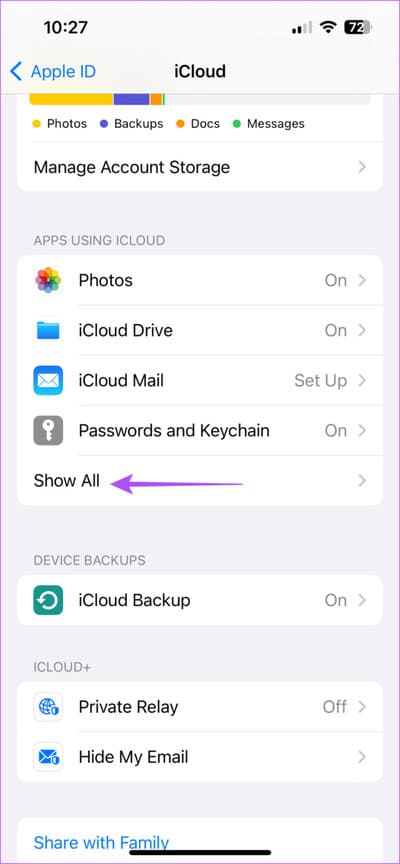
إلى الخطوة 3: تأكد من تمكين تطبيق Books للمزامنة مع iCloud.
الخطوة 4: أغلق الإعدادات وتحقق من حل المشكلة.
على Mac
الخطوة 1: اضغط على اختصار لوحة المفاتيح Command + Spacebar لفتح Spotlight Search، واكتب iCloud، ثم اضغط على Return.
الخطوة 2: انقر على إظهار المزيد من التطبيقات.
إلى الخطوة 3: تمكين المزامنة لتطبيق الكتب وانقر على تم.
الخطوة 4: أغلق الإعدادات وافتح تطبيق الكتب للتحقق من حل المشكلة.
3. تمكين التنزيلات للمشتريات الجديدة
إذا كان تطبيق iBooks لا يقوم بتنزيل كتابك الذي اشتريته على جهاز Apple الخاص بك، فيجب عليك التحقق من تمكين التنزيلات التلقائية لعمليات الشراء الجديدة.
على iPhone وiPad
الخطوة 1: افتح تطبيق الإعدادات واضغط على الكتب.
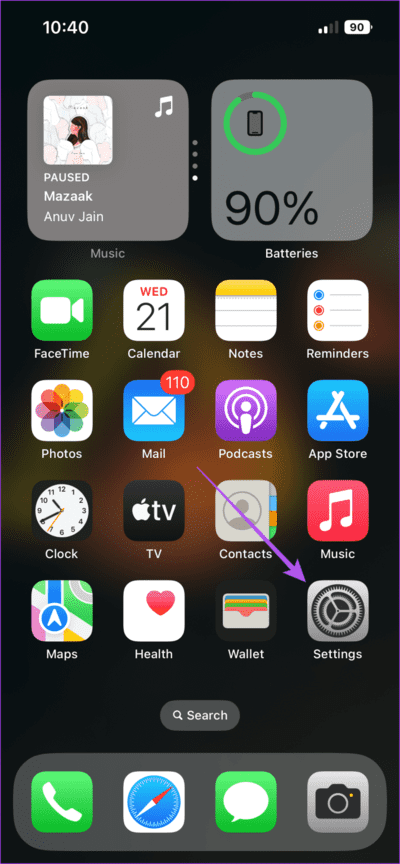
الخطوة 2: قم بالتمرير لأسفل وانقر فوق زر التبديل بجوار المشتريات من الأجهزة الأخرى.
إذا لم يتم تنزيل Apple Books عبر الشبكة الخلوية، فقم بتمكين التنزيلات التلقائية للبيانات الخلوية وتأكد من تحديد حد التنزيل المناسب.
إلى الخطوة 3: بمجرد الانتهاء، أغلق الإعدادات وافتح تطبيق الكتب للتحقق من حل المشكلة.
على Mac
الخطوة 1: اضغط على اختصار لوحة المفاتيح Command + Spacebar لفتح Spotlight Search، واكتب Books، ثم اضغط على Return.
الخطوة 2: انقر على الكتب في الزاوية العلوية اليمنى وحدد الإعدادات.
إلى الخطوة 3: حدد علامة التبويب عام وقم بتمكين خيار تنزيل المشتريات الجديدة تلقائيًا.
4. فرض الإنهاء وإعادة تشغيل تطبيق الكتب
إذا كنت لا تزال تواجه نفس المشكلة، فيمكنك فرض الإنهاء وإعادة تشغيل تطبيق Books على جهاز iPhone أو iPad أو Mac. وهذا سيعطي التطبيق بداية جديدة.
على iPhone وiPad
الخطوة 1: على الشاشة الرئيسية، اسحب لأعلى مع الاستمرار للكشف عن نوافذ التطبيقات الخلفية.
الخطوة 2: اسحب لليمين للبحث عن نافذة تطبيق الكتب واسحب لأعلى لإزالتها.
إلى الخطوة 3: أعد تشغيل تطبيق الكتب وتحقق من حل المشكلة.
على Mac
الخطوة 1: انقر على شعار Apple في الزاوية العلوية اليسرى وحدد فرض الإنهاء.
الخطوة 2: حدد تطبيق الكتب وانقر على فرض الإنهاء.
إلى الخطوة 3: أعد تشغيل تطبيق الكتب وتحقق من حل المشكلة.
5. تحديث تطبيق الكتب
إذا لم ينجح أي من الحلول، فيمكنك تثبيت أحدث إصدار من تطبيق الكتب. يمكن القيام بذلك عن طريق تثبيت إصدار برنامج جديد على جهاز Apple الخاص بك. ينطبق هذا أيضًا في حالة عدم قيام iBooks بتنزيل ملف PDF.
على iPhone وiPad
الخطوة 1: افتح تطبيق الإعدادات واضغط على عام.
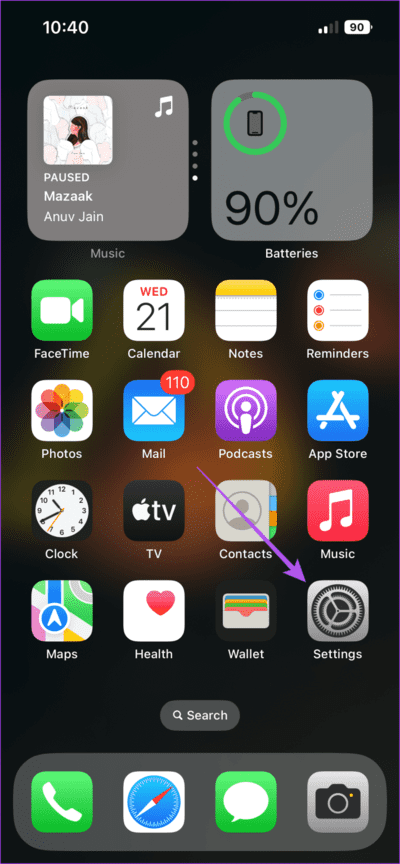
الخطوة 2: حدد تحديث البرنامج وقم بتثبيته إذا كان متاحًا.
بمجرد الانتهاء، افتح Apple Books وتحقق من حل المشكلة.
على Mac
الخطوة 1: اضغط على اختصار لوحة المفاتيح Command + Spacebar لفتح Spotlight Search، واكتب Check For Software Updates، ثم اضغط على Return.
الخطوة 2: في حالة توفر تحديث، قم بتنزيله وتثبيته.
بمجرد الانتهاء، افتح تطبيق الكتب وتحقق من حل المشكلة.
قراءة الكتب دون اتصال بالإنترنت
يمكن الرجوع إلى هذه الحلول عندما لا يقوم تطبيق Apple Books بتنزيل الكتب على أجهزتك. يمكنك أيضًا تخصيص تجربة القراءة الخاصة بك في تطبيق الكتب عن طريق تغيير حجم النص وموضوع القراءة ونمط الخط والمزيد.